728x90
반응형
Vlookup을 사용하여 Excel에서 두 열 비교(일치 항목 찾기)
VLOOKUP은 LOOKUP 함수 데이터를 자주 가져오는 데 사용됩니다. 그러나 우리 중 많은 사람들이 그것을 비교 열의 데이터로 사용하지 않습니다.
VLOOKUP을 사용하여 Excel에서 두 열을 비교하는 단계는 다음과 같습니다.
- 먼저 두 열의 데이터가 아래와 같이 정렬되면 VLOOKUP 함수를 사용하여 1열에 2열이 포함되어 있는지 확인할 수 있습니다.

- "목록 A"에 모든 "목록 B" 값이 포함되어 있는지 여부를 일치시켜야 합니다. VLOOKUP 함수를 사용하여 이 작업을 수행할 수 있습니다. 따라서 먼저 VLOOKUP 함수를 열어야 합니다.

- "목록 A"에 모든 "목록 B" 값이 포함되어 있는지 여부를 비교하기 때문에 LOOKUP 값은 C2 셀 값이 되므로 C2 셀 참조를 선택합니다.

- 테이블 배열은 "List A" 셀 값이므로 A2에서 A9까지의 셀 범위를 선택하고 절대 셀 참조로 만듭니다.
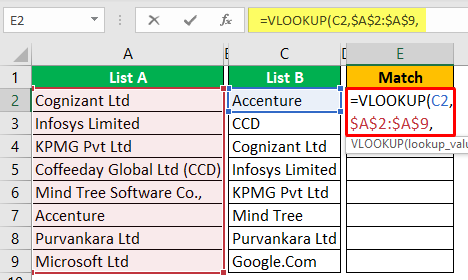
- 다음은 "Col Index Num", 즉 선택한 테이블 배열에서 결과가 필요한 열입니다. 하나의 열만 선택했으므로 "Col Index Num"은 1이 됩니다.

- 정확한 일치를 위해 범위 LOOKUP을 찾고 있습니다. 따라서 인수로 "FALSE"를 선택하거나 인수 값으로 0을 삽입할 수 있습니다.

- 수식이 완료되었으므로 대괄호를 닫고 "Enter" 키를 눌러 결과를 얻어야 합니다.

따라서 #N/A가 있는 곳마다 해당 값은 "목록 A" 열에 존재하지 않습니다.
그러나 "List B"의 행 번호 7 값은 "Mind Tree"이지만 "List A"에서는 동일한 회사 이름이 "Mind Tree Software Co"라는 완전한 단어로 쓰여 있습니다. (셀 A6).
따라서 이러한 경우 VLOOKUP Excel이 작동하지 않습니다.
와일드카드 문자를 사용한 부분 조회
위에서 볼 수 있듯이 VLOOKUP을 사용하려면 "목록 A"와 "목록 B"에서 LOOKUP 값이 동일해야 합니다. 따라서 여분의 공간이나 문자가 있어도 결과와 일치 할 수 없습니다. 그러나 LOOKUP 값에 와일드카드 문자를 제공하면 동일한 VLOOKUP 수식이 두 개의 데이터 열과 일치할 수 있습니다.
따라서 와일드카드 문자는 별표(*)입니다. 조회 값 전후의 조회 값을 제공하는 동안 이 와일드카드 문자를 연결해야 합니다.

위에서 볼 수 있듯이 앰퍼샌드(&) 기호를 사용하여 LOOKUP 값 앞뒤에 특수 와일드카드 문자 별표(*)로 LOOKUP 값을 연결했습니다.

이제 이미 표시된 단계에 따라 수식을 완성해야 합니다.
결과를보십시오. 이전 예제에서는 2행과 7행에 오류가 있었지만 이번에는 결과가 있습니다.
- 주로 와일드카드 문자 별표(*) 때문입니다. 이 와일드카드는 제공된 값에 대해 임의의 수의 문자와 일치합니다. 예를 들어 C3 셀의 값을 확인합니다. "CCD"라고 쓰여 있고 A5 셀에는 "Coffeeday Global Ltd (CCD)"라는 회사 이름이 있습니다. 테이블 배열에는 이 짧은 형식의 회사 이름 단어와 "목록 B"의 전체 회사 이름과 일치하는 와일드카드인 "CCD"라는 단어가 있기 때문입니다.
- 마찬가지로 C7 셀에는 "Mind Tree"라는 회사 이름이 있지만 "List A"(A6 셀)에는 전체 회사 이름이 "Mind Tree Software Co"이므로 "List A"에 추가 문자가 있습니다. 와일드카드 문자를 제공했기 때문에 단어의 나머지 부분과 일치하고 전체 결과를 반환했습니다.
요약
- VLOOKUP은 LOOKUP만 table형 배열입니다.
- 와일드카드 문자 별표는 table형 배열에서 동일한 단어 문자열을 사용할 수 있는 경우 임의의 수의 문자와 일치할 수 있습니다.
- VLOOKUP에서 모든 셀 값을 알파벳순으로 깔끔하게 정렬하고 구성할 필요는 없습니다.
728x90
반응형
그리드형
'워드프로세서 > 엑셀' 카테고리의 다른 글
| 엑셀 VLOOKUP 부분 일치 (0) | 2023.06.16 |
|---|---|
| 엑셀 UTF8 형식으로 CSV 저장 (0) | 2023.06.16 |
| 엑셀 선택하여 붙여넣기 (0) | 2023.06.15 |
| 엑셀 VLookup 함수 - 예제포함 (0) | 2023.06.15 |
| 엑셀 필터링 (0) | 2023.06.15 |